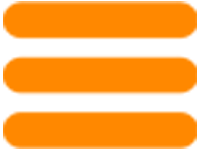
Comment pouvons-nous vous aider ?
Player
Pour télécharger Nanomid Player sur votre Smart TV, assurez-vous que l'appareil est connecté à Internet, puis procédez comme suit:
1. Ouvrez le "Store" sur votre TV
2. Dans la section de recherche, entrez "Nanomid" en utilisant la télécommande ou le pavé numérique à l'écran
3. Sélectionnez "NanomidPlayer" et appuyez sur "Installer"
Lancez l'application et ajoutez votre première playlist.
Démarrez Nanomid Player et cliquez sur le menu des paramètres (bouton bleu)
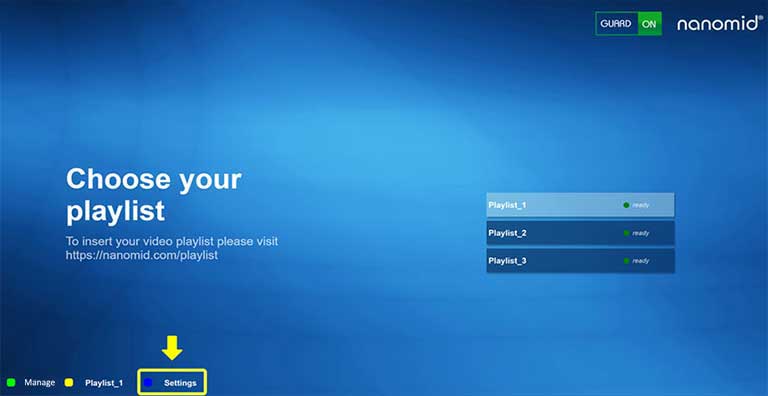
(Figure 1 )
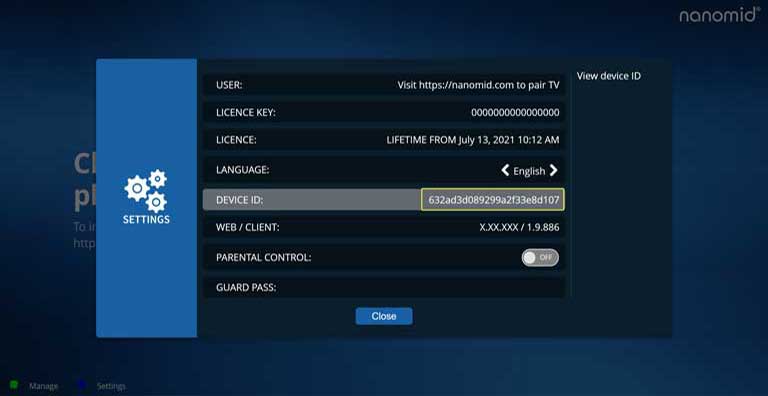
(Figure 2 )
Assurez-vous d'avoir correctement entré le code OTP et qu'il n'a pas expiré.
Assurez-vous que votre playlist fonctionne et est active, et qu'elle n'a aucune limitation ou problème.
Pour des raisons de confidentialité, nous n'avons pas accès aux playlists et ne fournissons aucune aide à leur sujet
Ce message apparaît lorsqu'il y a des restrictions sur une liste de lecture.
Pour des raisons de confidentialité, nous n'avons pas accès aux listes de lecture et n'offrons pas d'assistance à ce sujet
Lorsque le message "En maintenance" apparaît au démarrage de Nanomid Player (FIGURE 1), cela indique que nous effectuons des travaux de maintenance pour améliorer nos services. Nous vous prions d'essayer de démarrer l'application plus tard.
Si le message apparaît pendant que vous utilisez Nanomid Player (FIGURE 2), sachez que cela n'est pas de notre ressort, car cela concerne la source de votre liste de lecture. Nous vous rappelons que Nanomid n'offre pas de support pour les listes de lecture que vous choisissez d'utiliser.
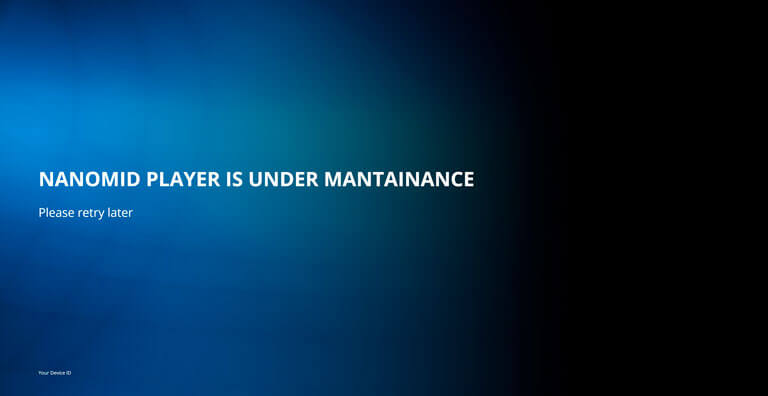
(Figure 1 )
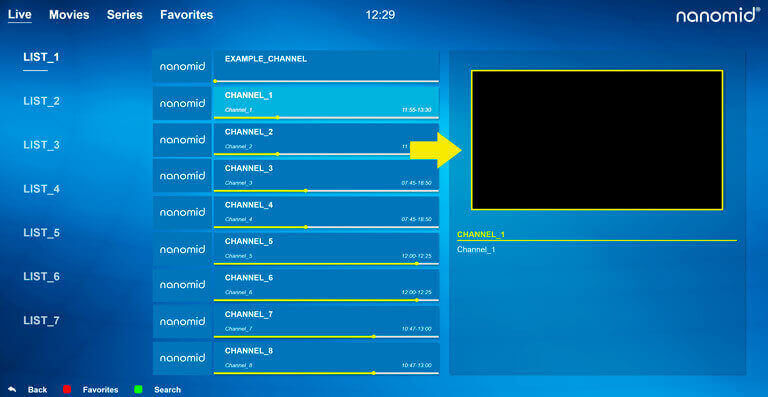
(Figure 2 )
Voici comment vous pouvez réutiliser une licence, via votre tableau de bord. Simple et rapide, suivez ces étapes:
Dans la section "Mes Licences"
1. Sélectionnez le menu Actions
2. Cliquez sur Générer un nouveau code d'activation
3. Entrez le nouveau code sur un de vos appareils
Dans la section "Mes Appareils"
1. Sélectionnez le menu Actions
2. Cliquez sur Dissocier la licence
Après la dissociation de la licence, vous pourrez l'associer à votre nouvel appareil préféré.
RAPPELEZ-VOUS : Vous ne pouvez réutiliser une licence que si elle a été achetée avec le même e-mail utilisé pour vous inscrire. Et n'oubliez pas, vous pouvez la transférer uniquement entre les smartTVs (Samsung et Lg) ou entre les appareils Android.
1. Lancez Nanomid Player sur votre appareil
2. Appuyez sur le bouton vert pour entrer dans la section OTP
3. Allez sur Activer la licence , insérez le code OTP dans le champ associé
4. Remplissez tous les champs requis et sélectionnez le mode de paiement.
Veuillez entrer le Code d'Activation reçu lors de l'achat
ou acheter une nouvelle licence cliquez ici
Depuis la section "Mes licences"
1. Cliquez sur le menu Actions
2. Sélectionnez Générer un nouveau code d'activation
3. Entrez le nouveau code sur l'un de vos appareils
Non, mais vous pouvez transférer la licence d'un ancien appareil à un nouveau
Dans la section "Mes Licences" dans la colonne "UTILISÉE PAR" vous pouvez distinguer les licences utilisées de celles non utilisées.
Quand l'ID de l'APPAREIL est visible, la licence est utilisée par cet appareil en particulier.
Quand l'ID de l'APPAREIL n'est pas visible, la licence n'est utilisée par aucun appareil (figure 1)
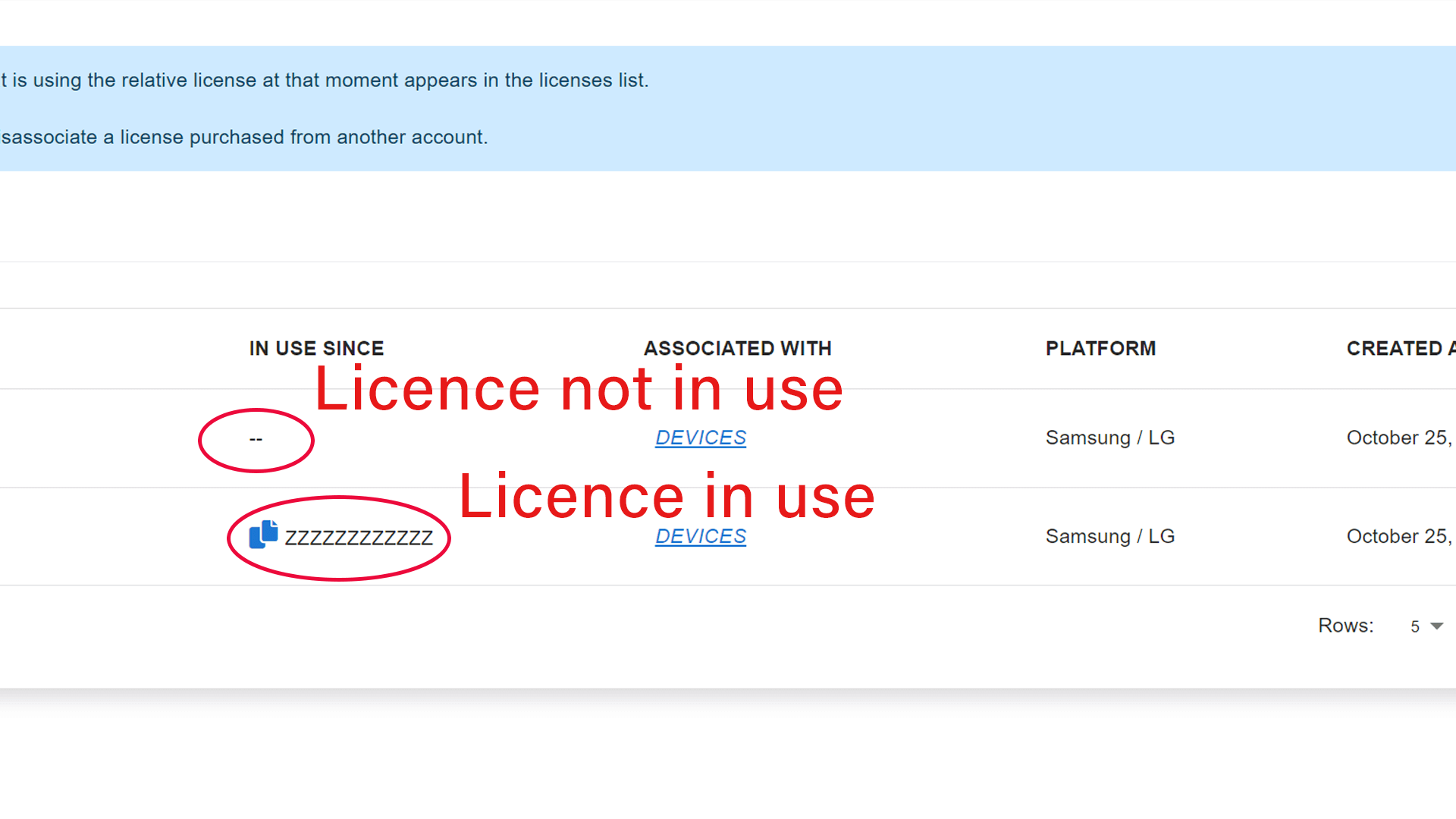
(Figure 1 )
Sur Nanomid Player, appuyez ou maintenez appuyé le bouton "Retour" sur la télécommande jusqu'à ce que l'écran de sortie de l'application apparaisse, de cette façon la licence est libérée et elle peut être associée à un nouvel appareil depuis votre tableau de bord (figure 1)
Si cette procédure ne résout pas votre problème, vous pouvez également libérer une licence depuis la section "Mes licences" en cliquant sur "Actions" puis sur "Libérer la Licence".
NOTE : Vous pouvez récupérer une licence uniquement si elle a été achetée avec le même e-mail utilisé pour vous inscrire et en utilisant le OTP d'un appareil que vous possédez (figures 2 et 3)
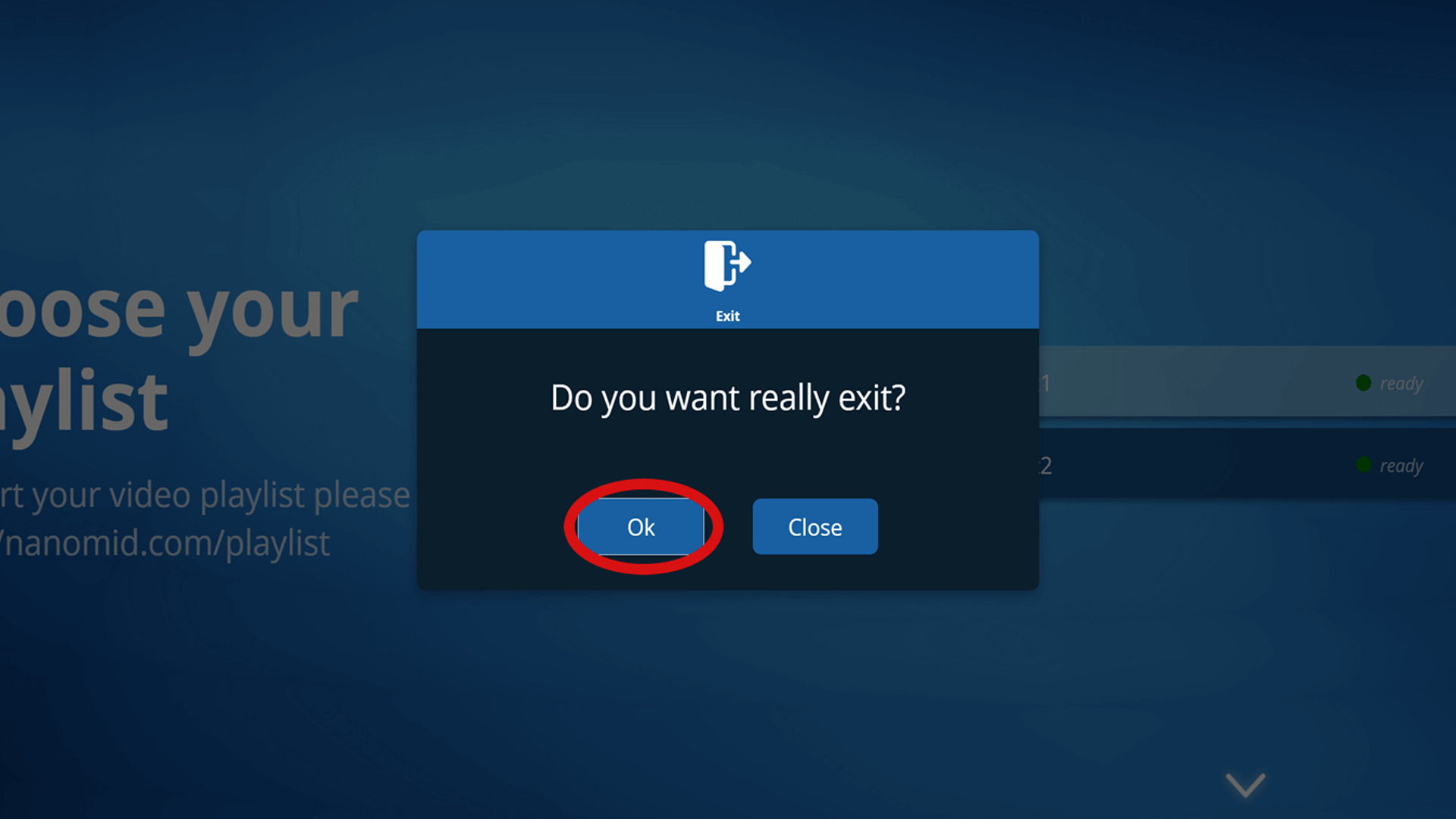
(Figure 1 )
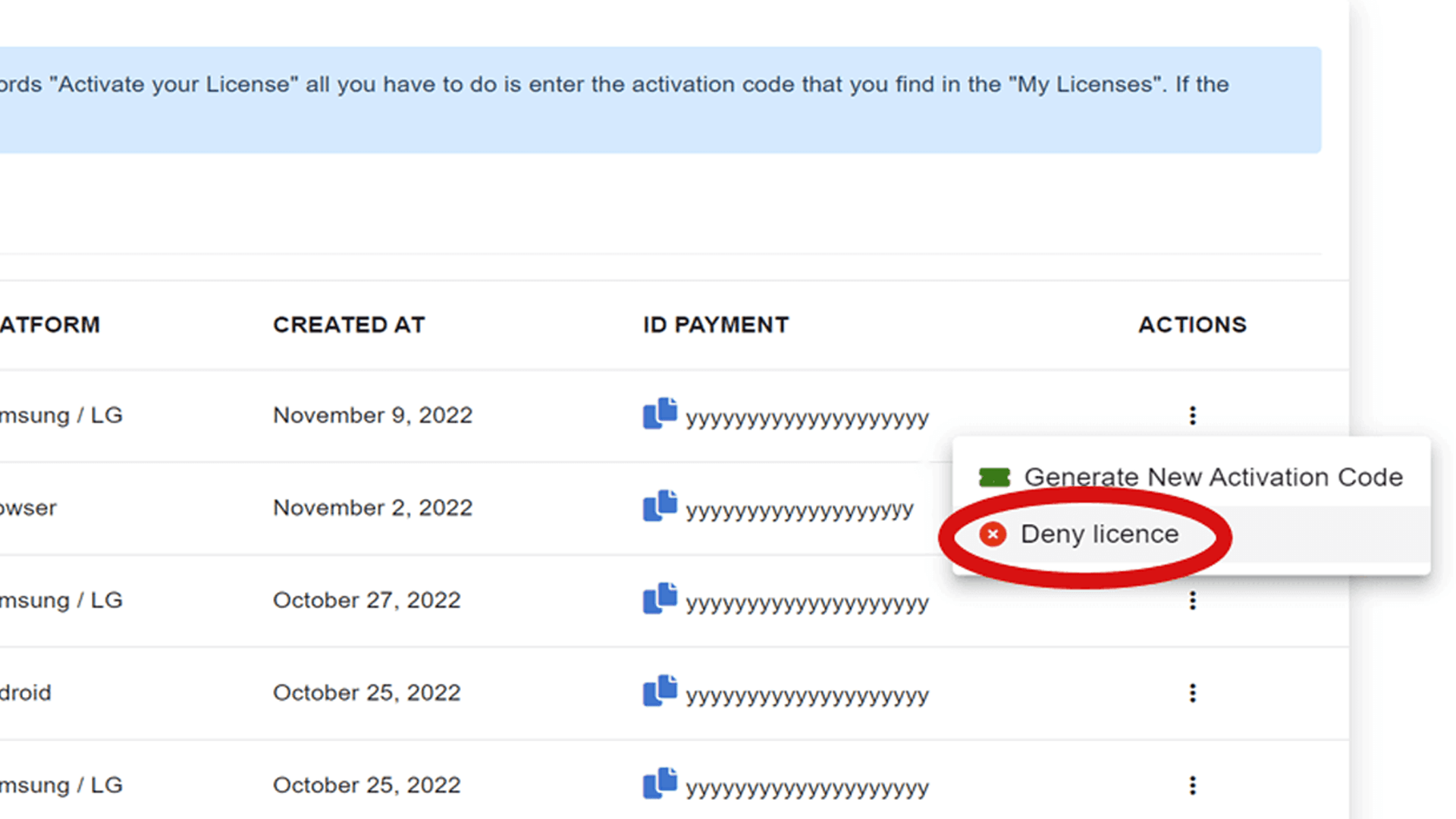
(Figure 2 )
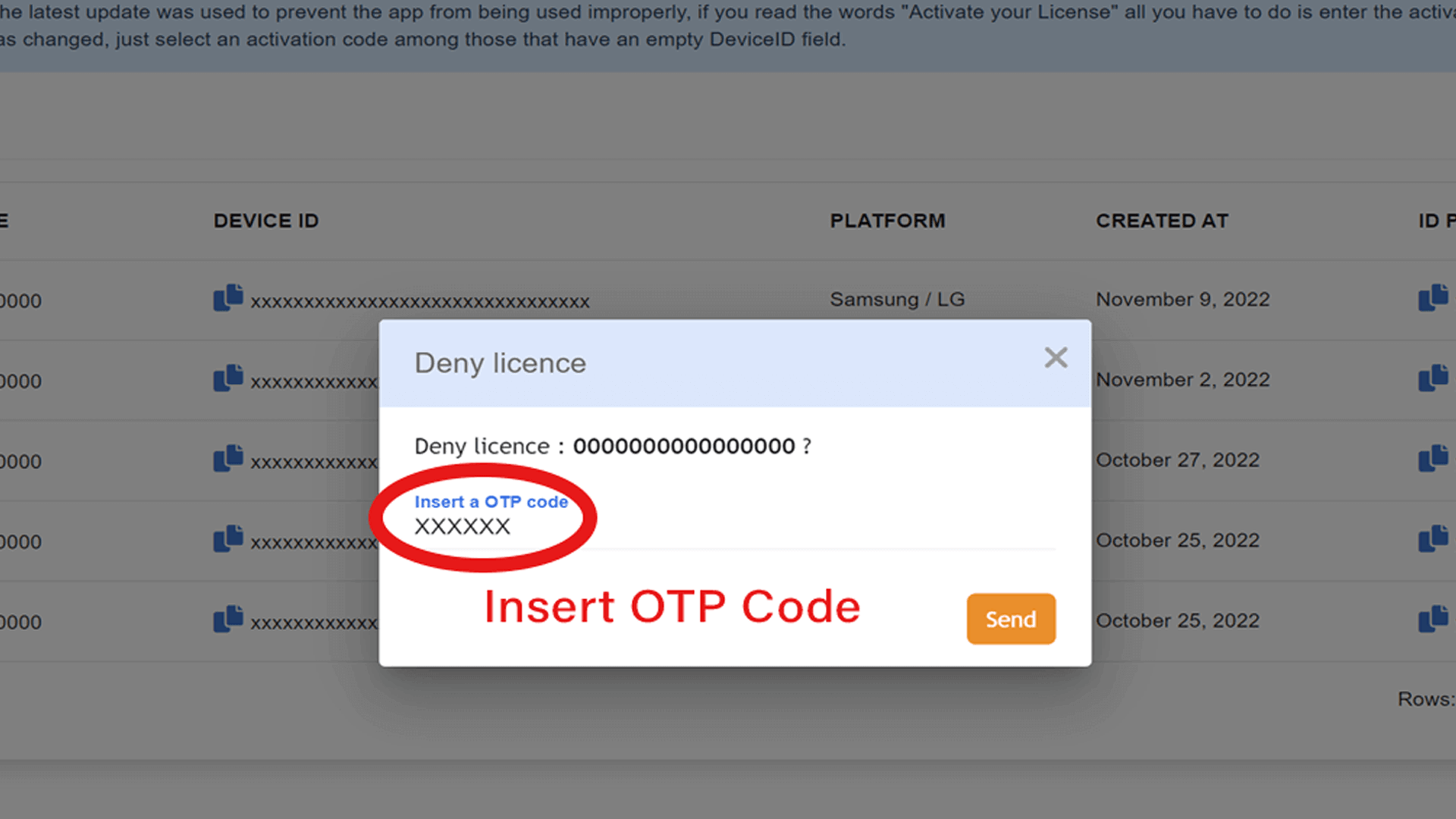
(Figure 3 )
Vous pouvez dissocier une licence de votre appareil depuis votre tableau de bord :
Depuis la section "Mes Appareils"
1. Cliquez sur le menu Actions
2. Sélectionnez Dissocier la Licence
Vous pouvez maintenant réassocier la licence à votre nouvel appareil
NOTE : Vous pouvez récupérer une licence uniquement si elle a été achetée avec le même email utilisé pour vous inscrire.
La régénération du code d'activation peut être utile si vous n'avez plus accès à l'ancien code d'activation que vous avez acheté. En régénérant le code, vous désactiverez l'ancien et le nouveau fonctionnera
Exécutez l'application sur votre appareil et appuyez sur le bouton vert pour lire votre code OTP.
Allez sur Gérer l'application et remplissez les champs requis.
- Nom: donnez un nom à votre playlist
- URL: tapez ou collez l'URL de la playlist
- OTP: entrez le code OTP que vous avez lu sur votre appareil.
Pour des raisons de confidentialité, nous n'avons pas accès aux playlists, nous ne fournissons aucun soutien à leur sujet.
Remarque: Nanomid ne vend pas de contenu et n'est pas responsable du contenu publié sur Nanomid Player.
Nanomid Player prend en charge les protocoles les plus utilisés mais ne permet pas l'intégration de noms d'utilisateur et de mots de passe pour l'accès à la liste de lecture.
Il n'est également pas possible de télécharger des fichiers m3u, vous pouvez seulement insérer le lien de la liste de lecture.
Depuis l'accueil de Nanomid Player, allez à "Réglages" et sélectionnez "On" sur le champ Control Parental.
- Pour le désactiver, choisissez "Off".
Note : l'activation / désactivation impliquent l'entrée du PIN, souvenez-vous de l'utiliser pour la fonction.
- Entrez une playlist
- Sélectionnez une sous-catégorie. Le bouton "Contrôle Parental" en jaune apparaîtra
- En cliquant dessus, le PIN sera demandé pour l'activation
- Une fois le PIN inséré, le blocage sur cette sous-catégorie sera enclenché
Note : Pour bénéficier du blocage, vous devrez sortir et réentrer dans la liste. Si vous utilisez un appareil Android, le clé jaune apparaîtra avec la fonction "Maintenir enfoncé". Le blocage ne peut pas être effectué sur un contenu individuel
- Entrez une playlist
- Sélectionnez une sous-catégorie, une icône de cadenas apparaîtra à côté de la section bloquée
- En appuyant sur le bouton jaune, on vous demandera le PIN et la section deviendra accessible.
NOTE : en sortant et rentrant à nouveau dans la playlist, le contenu sera à nouveau bloqué. Pour désactiver le Contrôle Parental, allez dans les réglages et sélectionnez "Off". Après avoir entré le PIN, la fonction sera désactivée. Si vous utilisez un appareil Android, le clé jaune apparaîtra avec la fonction "Maintenir enfoncé"
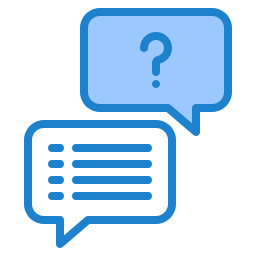
Vous n'avez pas trouvé ce que vous cherchez?
Pour contacter le support, inscrivez-vous,
si vous êtes déjà inscrit, accédez à la section "Mes billets"
Attention: Pour récupérer une licence précédemment achetée, n'oubliez pas d'utiliser la même adresse email que pour l'achat.
S'inscrire